Nhiều người dùng đã quen với thực tế là một đĩa cứng chứa nhiều phân vùng. Đôi khi điều này được thực hiện để thuận tiện, chẳng hạn, để mỗi người dùng có phân vùng riêng trên đĩa. Và trong hầu hết các trường hợp, đây là một tính năng quan trọng của kiến trúc máy tính, bởi vì một phần riêng biệt thường được dành riêng cho hệ điều hành và các chương trình. Họ làm điều này để khi cài đặt lại HĐH, không bị mất các tài liệu và dữ liệu quan trọng. May mắn thay, việc phân vùng ổ cứng của bạn không khó lắm.
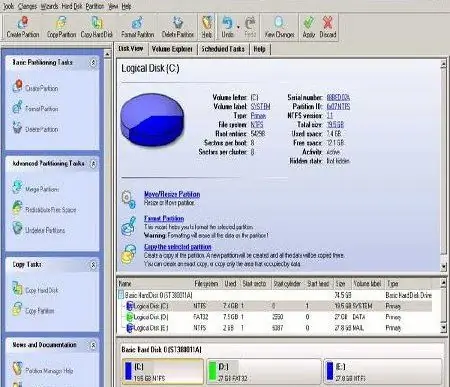
Cần thiết
- Truy cập Internet
- Tài khoản quản trị viên
Hướng dẫn
Bước 1
Tải xuống và cài đặt PowerQuest Partition Magic. Khi tìm kiếm, hãy chọn chính xác phiên bản phù hợp với hệ điều hành của bạn. Các tùy chọn có thể là: Windows XP, Windows Vista / 7 x86 hoặc Windows Vista / 7 x64.
Bước 2
Chạy chương trình. Chọn ổ cứng bạn muốn phân vùng. Mở tab "Wizards" và chuyển đến mục "Quick Create Partitions". Trong cửa sổ tiếp theo, bạn sẽ được yêu cầu tự phân bổ không gian trên các phân vùng đĩa cứng trong tương lai. Tất cả phụ thuộc vào nhu cầu của bạn. Hãy nhớ rằng các phân vùng mới sẽ được tạo từ không gian trống trên các phân vùng hiện có. Nếu bạn cần tạo các phân vùng lớn, hãy dọn dẹp máy tính của bạn trước các tệp không cần thiết.
Bước 3
Sau khi định cấu hình các phân vùng trong tương lai, hãy nhấp vào "Áp dụng" và đợi máy tính khởi động lại. Tùy thuộc vào sức mạnh của PC của bạn và sự sẵn có của dung lượng trống, thao tác tạo phân vùng mới sẽ mất từ 20 phút đến vài giờ.






